Jautājums
Problēma: kā novērst “Atiestatīt šo datoru”, izvēloties problēmu “Noņemt visu” operētājsistēmā Windows 10?
Es mēģināju veikt pilnu sistēmas atiestatīšanu, bet kaut kā šī funkcija nedarbojas pilnībā strādāt. Atiestatīšanas laikā tiek parādīts ziņojums, ka dažus failus nevarēja noņemt. Kā novērst šo problēmu?
Atrisināta atbilde
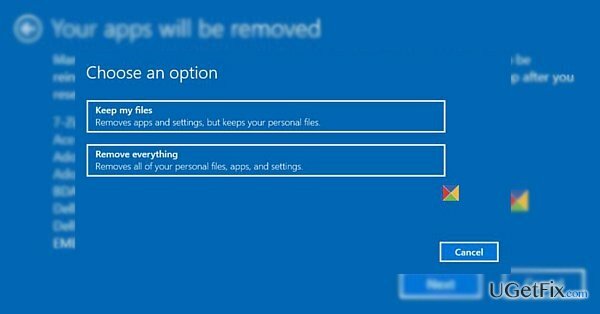
Operētājsistēmā Windows 10 tiek piedāvātas divas ērtas sistēmas atiestatīšanas versijas. Varat saglabāt failus vai noņemt visu. Šīs funkcijas ir ļoti izdevīgas, tomēr daži lietotāji, kuriem ir instalēta operētājsistēma Windows 10 ar 1607 atjauninājumu, ziņo, ka nevar veikt šo funkciju. Šim jautājumam var būt vairāki skaidrojumi. Visticamāk, jūs nevarat pabeigt
“Atiestatīt šo datoru” ar iespēju “noņemt visu” process, kas saistīts ar instalēto Iegūstiet Office pieteikumu. Šo kļūdu izraisa sistēmas iekšējas kļūdas. Par laimi, viņi jau ir ķērušies pie šīs lietas, un šī problēma drīzumā tiks atrisināta. Tikmēr varat izvēlēties alternatīvu risinājumu.1. iespēja. Atinstalējiet programmu Get Office
Lai labotu bojātu sistēmu, jums ir jāiegādājas licencēta versija Reimage Reimage.
1. Klikšķis Sākt un tips Iegūstiet Office.
2. Ar peles labo pogu noklikšķiniet uz tā un pēc tam izvēlieties Atinstalēt.
2. iespēja. Palaidiet PowerShell, lai novērstu programmatūru
Lai labotu bojātu sistēmu, jums ir jāiegādājas licencēta versija Reimage Reimage.
1. Noklikšķiniet uz Sākt ikonu un veidu Powershell. Ar peles labo pogu noklikšķiniet uz tā un izvēlieties Izpildīt kā administratoram.
2. Tips Get-AppxPackage -Name *MicrosoftOfficeHub* | Remove-AppxPackage un noklikšķiniet Ievadiet. Šī opcija neatgriezeniski izslēdz šo lietojumprogrammu. Ja jums tas ir nepieciešams, vēlāk varat to instalēt no Google veikala.
3. iespēja. Pārbaudiet operētājsistēmu, izmantojot pretspiegprogrammatūras programmu
Lai labotu bojātu sistēmu, jums ir jāiegādājas licencēta versija Reimage Reimage.
Tas neprasa daudz jūsu iejaukšanās, instalējiet ReimageMac veļas mašīna X9 un palaidiet skenēšanu. Šāds rīks ir noderīgs, strādājot ar sarežģītākiem virtuālajiem draudiem. regulāri atjaunināt, lai tā darbotos pareizi un uzturētu pareizu sistēmas drošību.
Automātiski izlabojiet kļūdas
ugetfix.com komanda cenšas darīt visu iespējamo, lai palīdzētu lietotājiem atrast labākos risinājumus kļūdu novēršanai. Ja nevēlaties cīnīties ar manuālām remonta metodēm, lūdzu, izmantojiet automātisko programmatūru. Visus ieteiktos produktus ir pārbaudījuši un apstiprinājuši mūsu profesionāļi. Tālāk ir norādīti rīki, kurus varat izmantot kļūdas labošanai.
Piedāvājums
dari to tagad!
Lejupielādēt FixLaime
Garantija
dari to tagad!
Lejupielādēt FixLaime
Garantija
Ja jums neizdevās novērst kļūdu, izmantojot Reimage, sazinieties ar mūsu atbalsta komandu, lai saņemtu palīdzību. Lūdzu, dariet mums zināmu visu informāciju, kas, jūsuprāt, mums būtu jāzina par jūsu problēmu.
Šajā patentētajā labošanas procesā tiek izmantota 25 miljonu komponentu datubāze, kas var aizstāt jebkuru bojātu vai trūkstošu failu lietotāja datorā.
Lai labotu bojātu sistēmu, jums ir jāiegādājas licencēta versija Reimage ļaunprātīgas programmatūras noņemšanas rīks.

Piekļūstiet ģeogrāfiski ierobežotam video saturam, izmantojot VPN
Privāta piekļuve internetam ir VPN, kas var novērst jūsu interneta pakalpojumu sniedzēju valdība, un trešās puses no jūsu tiešsaistes izsekošanas un ļauj jums palikt pilnīgi anonīmam. Programmatūra nodrošina īpašus serverus straumēšanai un straumēšanai, nodrošinot optimālu veiktspēju un nepalēninot darbību. Varat arī apiet ģeogrāfiskos ierobežojumus un skatīt tādus pakalpojumus kā Netflix, BBC, Disney+ un citus populārus straumēšanas pakalpojumus bez ierobežojumiem neatkarīgi no jūsu atrašanās vietas.
Nemaksājiet izspiedējvīrusu autoriem — izmantojiet alternatīvas datu atkopšanas iespējas
Ļaunprātīgas programmatūras uzbrukumi, jo īpaši izspiedējprogrammatūra, neapšaubāmi rada vislielāko apdraudējumu jūsu attēliem, videoklipiem, darba vai skolas failiem. Tā kā kibernoziedznieki datu bloķēšanai izmanto spēcīgu šifrēšanas algoritmu, to vairs nevar izmantot, kamēr nav samaksāta izpirkuma maksa bitkoinā. Tā vietā, lai maksātu hakeriem, vispirms jāmēģina izmantot alternatīvu atveseļošanās metodes, kas varētu palīdzēt atgūt vismaz daļu zaudēto datu. Pretējā gadījumā jūs varat arī zaudēt savu naudu kopā ar failiem. Viens no labākajiem rīkiem, kas varētu atjaunot vismaz dažus šifrētos failus - Data Recovery Pro.